Tryb niskiego zużycia energii Apple jest dostępny od jakiegoś czasu, a przechodząc do iOS 18, stał się jeszcze mądrzejszy w oszczędzaniu baterii. Ale czy zawsze warto go używać, nawet gdy bateria jest pełna? W tym artykule zagłębimy się w to, jak działa tryb niskiego zużycia energii, jego wpływ na wydajność iPhone’a i kiedy warto go włączyć lub wyłączyć. Oto, co się stanie, gdy włączysz tryb niskiego zużycia energii na swoim iPhonie.
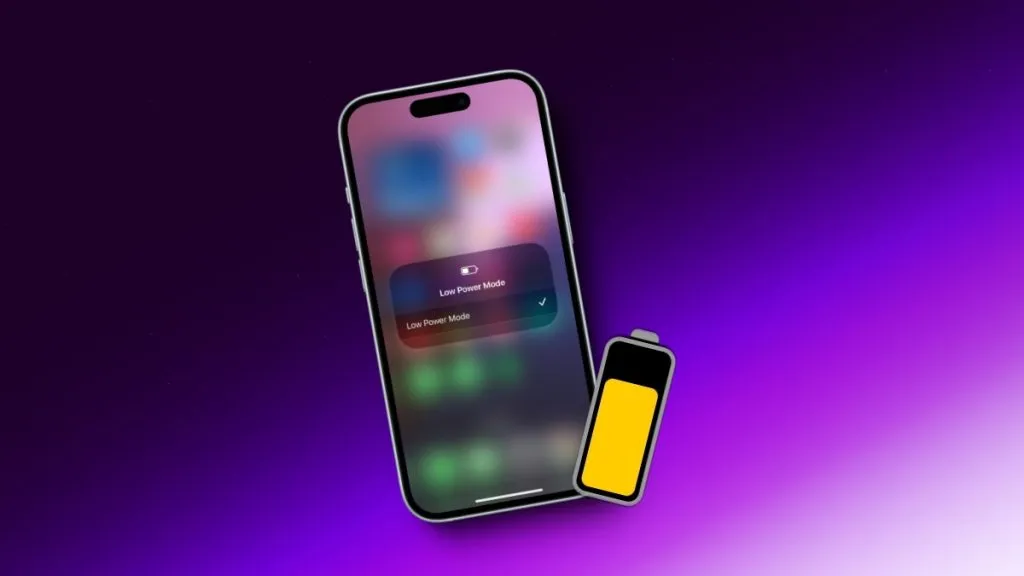
Co tryb niskiego zużycia energii robi na Twoim iPhonie
Możesz włączyć tryb niskiego zużycia energii w Ustawieniach > Bateria > Tryb niskiego zużycia energii lub w Centrum sterowania. Zobaczysz żółtą ikonę baterii, gdy tryb niskiego zużycia energii jest włączony.
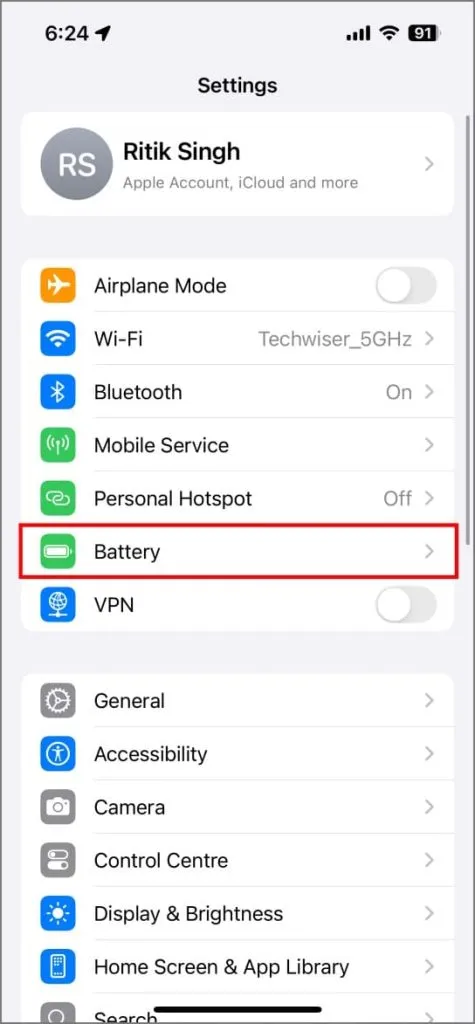
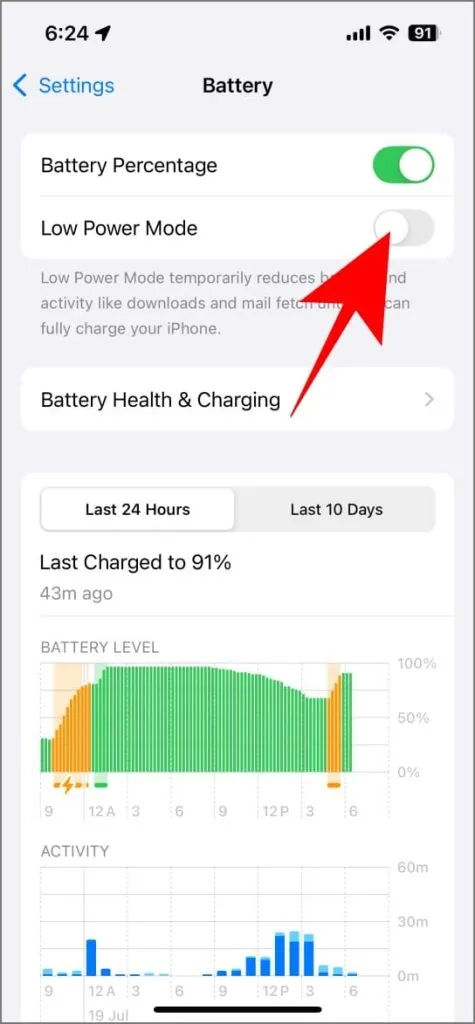
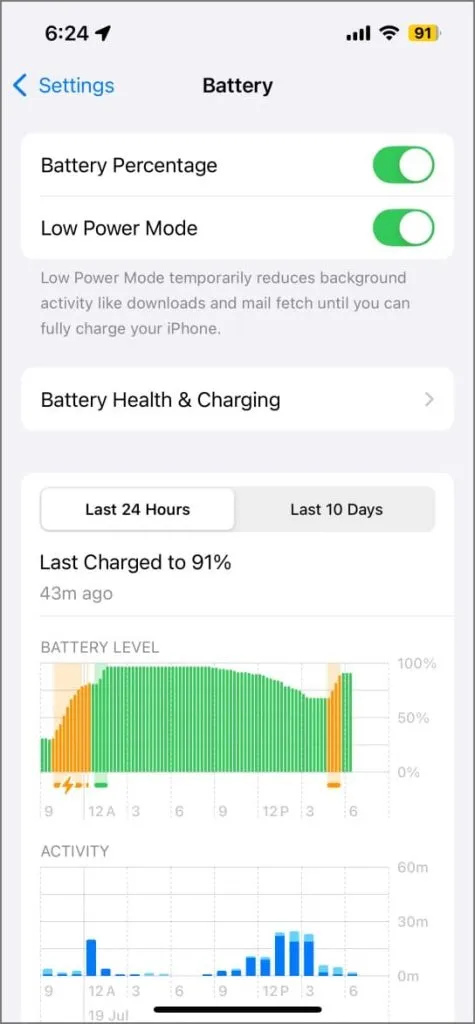
Oto, co robi tryb niskiego zużycia energii po włączeniu go na iPhonie:
1. Wyświetl
- Zmniejsza jasność ekranu: zmniejsza jasność ekranu Twojego iPhone’a i sprawia, że funkcja automatycznej regulacji jasności działa bardziej oszczędnie.
- Zmniejsza czas wygaszania ekranu: Ustawia czas wygaszania ekranu (automatyczna blokada) na 30 sekund. Ekran Twojego iPhone’a wyłączy się automatycznie po 30 sekundach bezczynności.
- Ogranicza częstotliwość odświeżania do 60 Hz: Na iPhone’ach z wyświetlaczami ProMotion (iPhone 13 Pro i nowsze) tryb niskiego poboru mocy ogranicza maksymalną częstotliwość odświeżania do 60 Hz zamiast zwykłych 120 Hz. Jednak dynamiczne skalowanie odświeżania pozostaje aktywne – Twój iPhone nadal będzie dostosowywał częstotliwość odświeżania na podstawie zawartości, ale nie przekroczy 60 Hz.
- Zmniejsza lub wyłącza niektóre efekty wizualne: Tryb niskiego zużycia energii może uprościć lub wyłączyć niektóre efekty wizualne, w tym animacje i przejścia. Te zmiany są na ogół subtelne, ale możesz zauważyć niewielką różnicę w wyglądzie i działaniu swojego iPhone’a.
2. Wydajność
- Zarządzanie procesorem: Tryb niskiego poboru mocy zmniejsza prędkość zegara procesora. Oznacza to, że procesor działa na niższej częstotliwości, co zużywa mniej energii, ale również powoduje wolniejszą wydajność, w tym wolniejsze otwieranie aplikacji i wydajność gier.
- Zarządzanie GPU: Tryb niskiego poboru mocy może również ograniczać lub obniżać taktowanie rdzeni GPU układu, aby zmniejszyć zużycie energii. Może to mieć wpływ na wydajność aplikacji i gier intensywnie korzystających z grafiki.
- Dodatkowe poprawki: Choć niepotwierdzone i nieudokumentowane oficjalnie, NoteBookCheck i ten wątek na Reddicie sugerują, że tryb niskiego poboru mocy całkowicie wyłącza dwa rdzenie o wysokiej wydajności, jednocześnie obniżając taktowanie pozostałych rdzeni o wysokiej wydajności. NoteBookCheck wspomina ponadto, że nawet przy włączonym trybie niskiego poboru mocy układ A15 Bionic iPhone’a 13 Pro Max osiąga wystarczająco wysokie wyniki w testach porównawczych, a jego wynik wielordzeniowy dorównuje wynikowi Qualcomm Snapdragon 888. Oznacza to, że iPhone’y generalnie pozostają całkiem wydajne, nawet gdy działają w trybie oszczędzania energii.
3. Działalność w tle
- Odświeżanie aplikacji w tle: ogranicza większość synchronizacji w tle i aktywności aplikacji, w tym wykorzystanie danych w tle, aby oszczędzać baterię. Powiadomienia z mediów społecznościowych i aplikacji do przesyłania wiadomości innych firm mogą być opóźnione.
- Wstrzymuje synchronizację usługi iCloud Photos i ogranicza inną aktywność w tle: tymczasowo wstrzymuje synchronizację usługi iCloud Photos, automatyczne pobieranie aplikacji i aktualizacji ze sklepu App Store oraz zmniejsza częstotliwość pobierania nowych danych przez aplikację Mail i inne aplikacje.
- Wyłącza automatyczne odtwarzanie w Safari: Tryb niskiego zużycia energii wyłącza funkcję automatycznego odtwarzania filmów w Safari, zapobiegając ich automatycznemu uruchamianiu i oszczędzając baterię.
- Funkcje AirDrop i Continuity : Apple twierdzi, że tryb niskiego zużycia energii wyłącza funkcje AirDrop i Continuity na iPhonie. I chociaż mogą one nadal działać w trybie niskiego zużycia energii, najlepiej jest wyłączyć oszczędzanie energii, jeśli chcesz korzystać z tych funkcji.
- Ogranicza łączność 5G: Tryb niskiego poboru mocy w modelach iPhone 12 i nowszych wyłącza 5G, z wyjątkiem przesyłania strumieniowego wideo lub pobierania dużych plików, ponieważ te czynności wymagają szybszych prędkości Internetu. W niektórych przypadkach może również wyłączyć samodzielny tryb 5G.
4. Inne poprawki
- Pośrednio zwiększa prędkość ładowania: Tryb niskiego poboru mocy może pośrednio pomóc naładować iPhone’a nieco szybciej, zmniejszając zużycie energii podczas aktywności w tle. W tym samym wątku Reddit użytkownik u/gatormaniac dzieli się swoimi doświadczeniami z ładowania w trybie niskiego poboru mocy w porównaniu z ładowaniem bez niego. Odkryli, że tryb niskiego poboru mocy naładował ich telefon o 1-2% szybciej w ciągu pierwszej godziny.
- Pomaga zachować zdrowie baterii: Tryb niskiego zużycia energii pośrednio przyczynia się do lepszego zdrowia baterii, zmniejszając obciążenie baterii poprzez mniejsze zużycie energii i mniejszą liczbę cykli ładowania. Może to pomóc wydłużyć jej żywotność, pod warunkiem przestrzegania innych praktyk, takich jak prawidłowe nawyki ładowania i unikanie ekstremalnych temperatur.
Ludzie z PhoneBuff przeprowadzili test rozładowania baterii na iPhonie w trybie Low Power Mode (LPM) w porównaniu z iPhonem bez trybu LPM. Na podstawie mieszanego użytkowania odkryli, że iPhone w trybie LPM miał około 13% pozostałej baterii, podczas gdy iPhone bez trybu LPM miał 1%. Te dodatkowe 12% na końcu to znacząca różnica.
Czy tryb niskiego zużycia energii jest szkodliwy dla Twojego iPhone’a?
Nie, tryb niskiego zużycia energii nie jest zły dla Twojego iPhone’a. Jest całkowicie bezpieczny i zaprojektowany tak, aby oszczędzać baterię poprzez ograniczenie wydajności, efektów wizualnych, aktywności w tle i innych funkcji łączności.
Choć nie powoduje to znaczącego spadku ogólnej wydajności, możesz zauważyć wolniejsze otwieranie aplikacji, niewielki wpływ na gry o zaawansowanej grafice, ograniczone funkcje (takie jak wyłączone 5G, odświeżanie aplikacji w tle i automatyczne pobieranie), bardziej poszarpane animacje i zmniejszoną czytelność ekranu w bezpośrednim świetle słonecznym.
Czy ładowanie iPhone’a w trybie niskiego poboru mocy jest bezpieczne?
Tak, ładowanie iPhone’a w trybie Low Power Mode jest bezpieczne. Zmniejsza on aktywne zużycie energii pochodzące z działań w tle i innych funkcji, co może nieznacznie zwiększyć prędkość ładowania i zmniejszyć generowanie ciepła. Tryb Low Power Mode wyłączy się automatycznie, gdy iPhone osiągnie 80%.
Czy można/należy cały czas utrzymywać iPhone’a w trybie niskiego zużycia energii
Technicznie rzecz biorąc, tak. Ale nie jest to zalecane, ponieważ znacząco wpływa na wydajność. Używaj tego, gdy musisz oszczędzać baterię, a nie jako domyślnego ustawienia. Jednak jeśli podróżujesz lub nie masz zasilania i chcesz wydłużyć czas pracy baterii tak długo, jak to możliwe, możesz użyć skrótu, aby cały czas utrzymywać iPhone’a w trybie niskiego zużycia energii.
Oto jak utworzyć skrót do trybu niskiego zużycia energii:
1. Otwórz aplikację Skróty na swoim iPhonie.
2. Kliknij kartę Automatyzacja na dole.
3. Kliknij ikonę plusa (+) . Wyszukaj i wybierz Low Power Mode jako wyzwalacz i wybierz Is Turned Off .
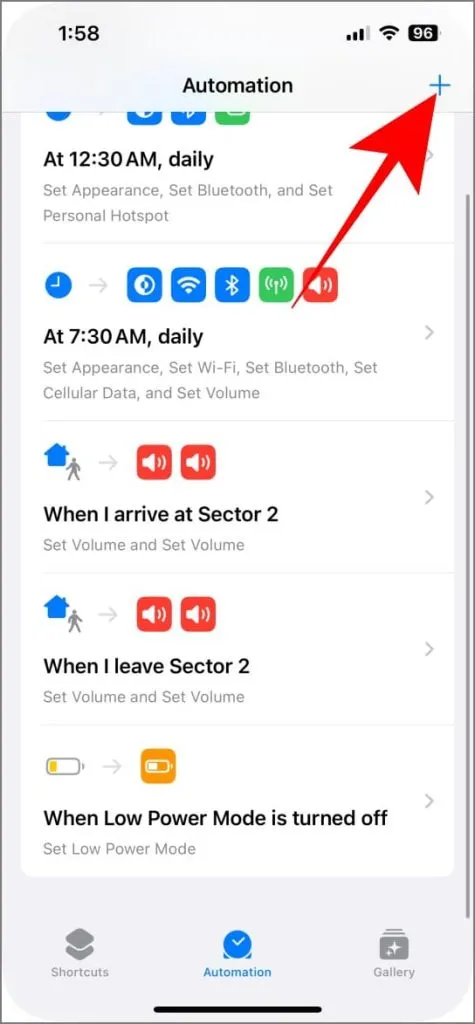
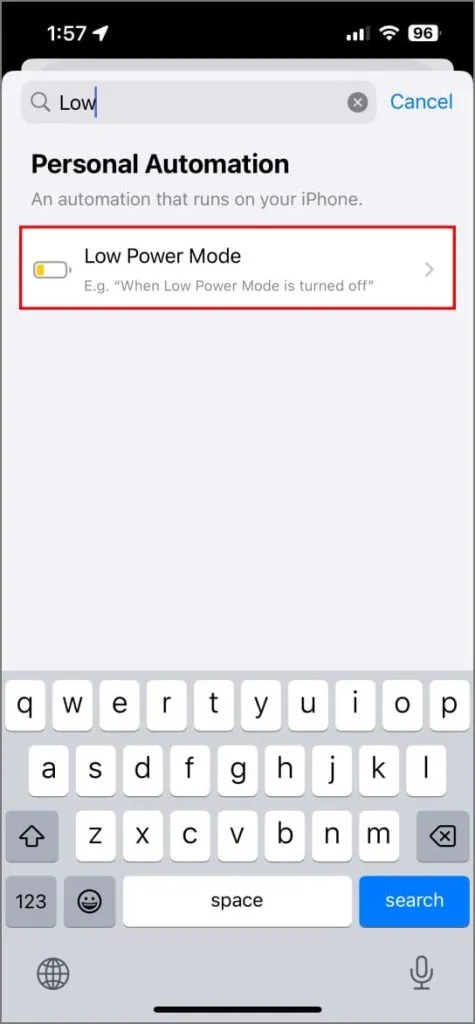
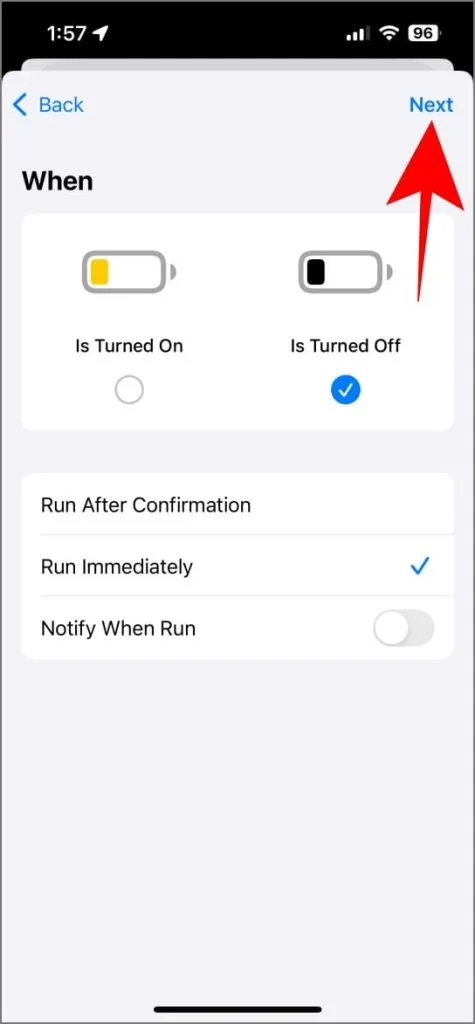
4. Kliknij Dalej , a następnie wybierz Nowa pusta automatyzacja .
5. W polu Akcje wyszukiwania wyszukaj opcję Ustaw tryb niskiego zużycia energii i kliknij ją.
6. Upewnij się, że akcja jest ustawiona na Włącz . Stuknij Dalej , a następnie Gotowe, aby zapisać automatyzację.
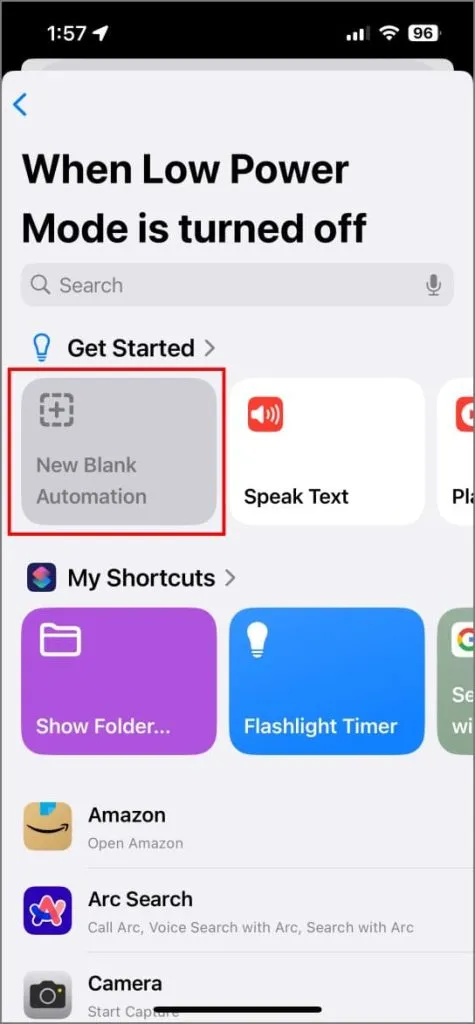
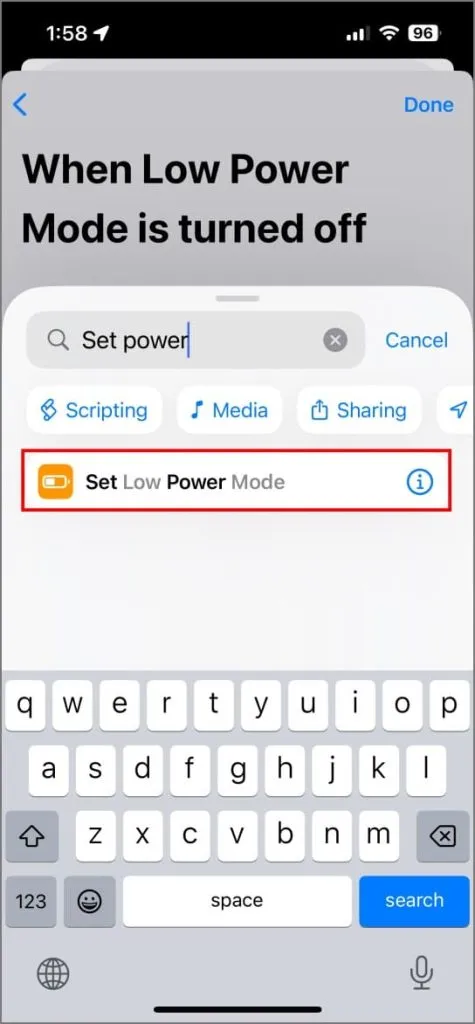
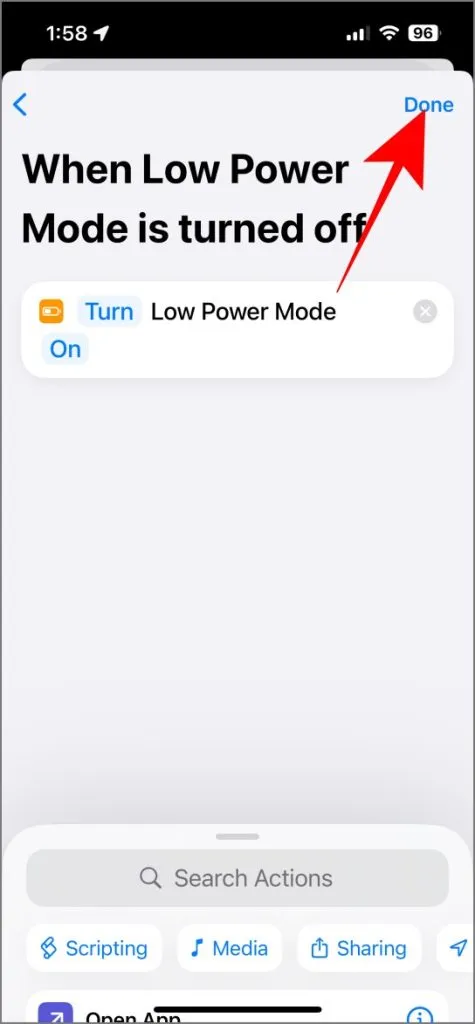
Gdy Twój iPhone wykryje, że tryb niskiego zużycia energii jest wyłączony, skrót uruchamia się automatycznie, aby ponownie włączyć tę funkcję. Tak więc, nawet gdy Twój iPhone automatycznie wyłączy ją po naładowaniu powyżej 80%, ten skrót będzie działał tak, jakbyś włączył ją ręcznie, utrzymując tryb niskiego zużycia energii włączony przez cały czas.
Jak automatycznie włączyć tryb niskiego zużycia energii na swoim iPhonie
Gdy poziom naładowania baterii iPhone’a spadnie poniżej 20%, pojawi się monit o włączenie trybu niskiego zużycia energii. Na szczęście możesz zautomatyzować ten proces za pomocą Skrótów, dzięki czemu iPhone automatycznie włączy tryb niskiego zużycia energii, gdy bateria osiągnie określony poziom (np. 20 lub 25%).
Oto jak zaplanować tryb niskiego zużycia energii w oparciu o procent naładowania baterii:
1. Otwórz aplikację Skróty na swoim iPhonie. Stuknij kartę Automatyzacja na dole.
2. Kliknij ikonę plusa (+) w prawym górnym rogu, aby utworzyć nową automatyzację.
3. Wyszukaj i dodaj Poziom naładowania baterii jako wyzwalacz.
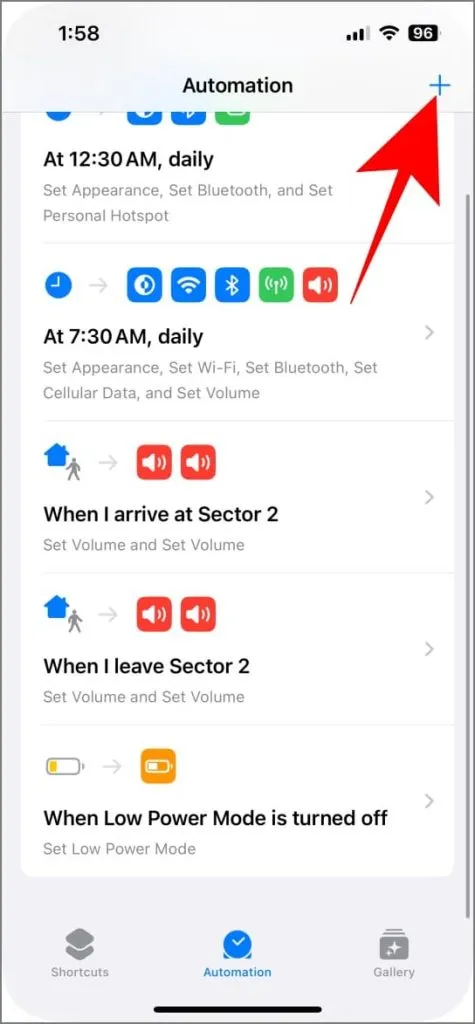
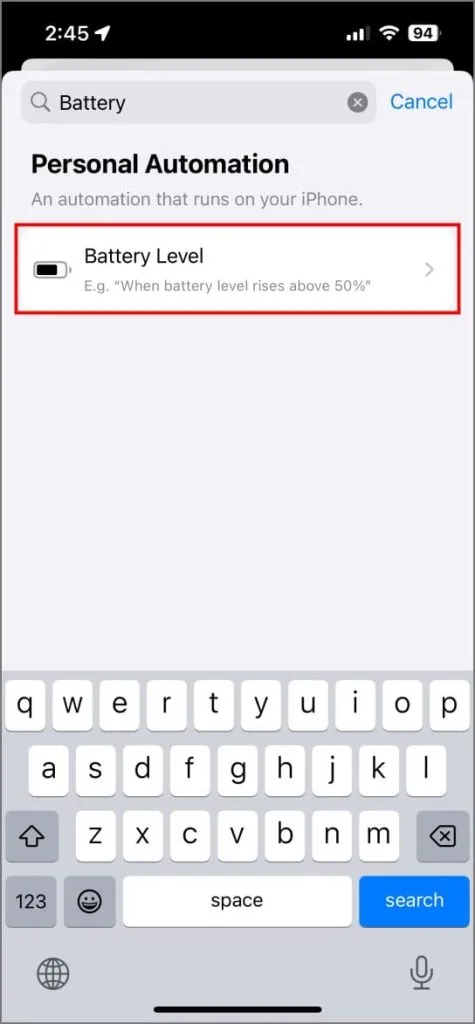
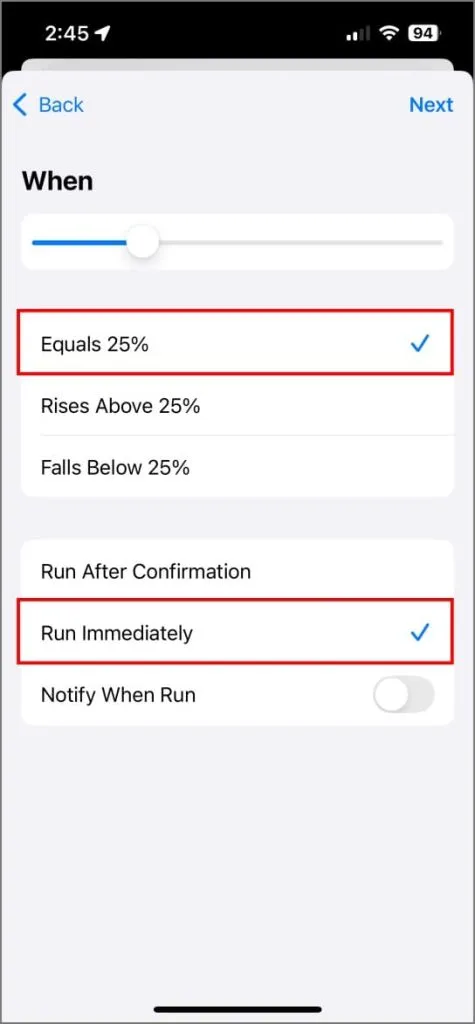
4. Przeciągnij suwak, aby ustawić poziom naładowania baterii na 20% lub 25% (w zależności od tego, który procent chcesz, aby tryb niskiego zużycia energii włączał się automatycznie). Upewnij się, że wybrałeś Equals <Twój wybrany procent> i Run Immediately .
5. Następnie wybierz opcję Ustaw tryb niskiego poboru mocy jako akcję. Upewnij się, że jest ustawiona na Wł .
6. Kliknij Gotowe , aby zapisać automatyzację.
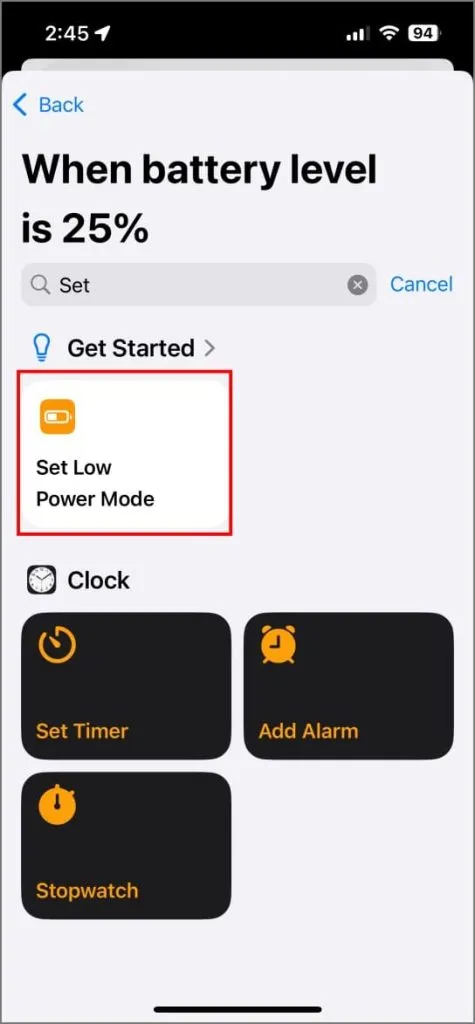
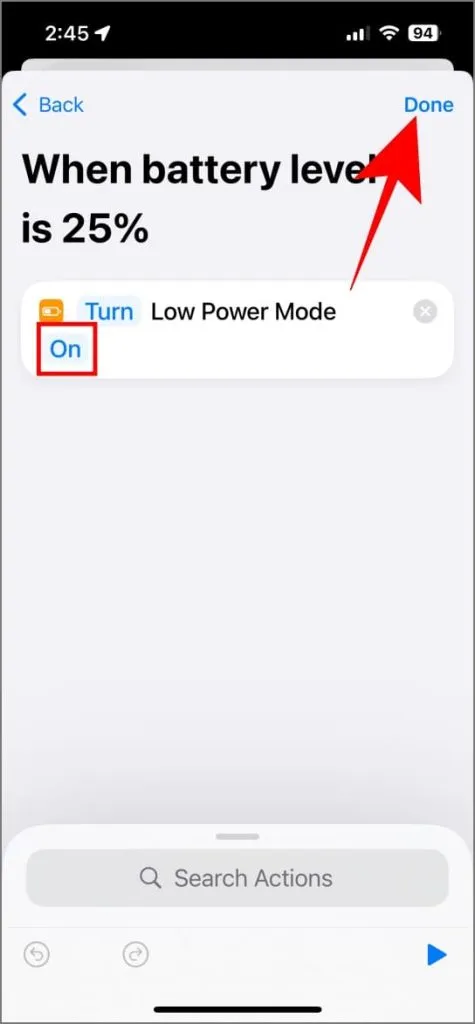
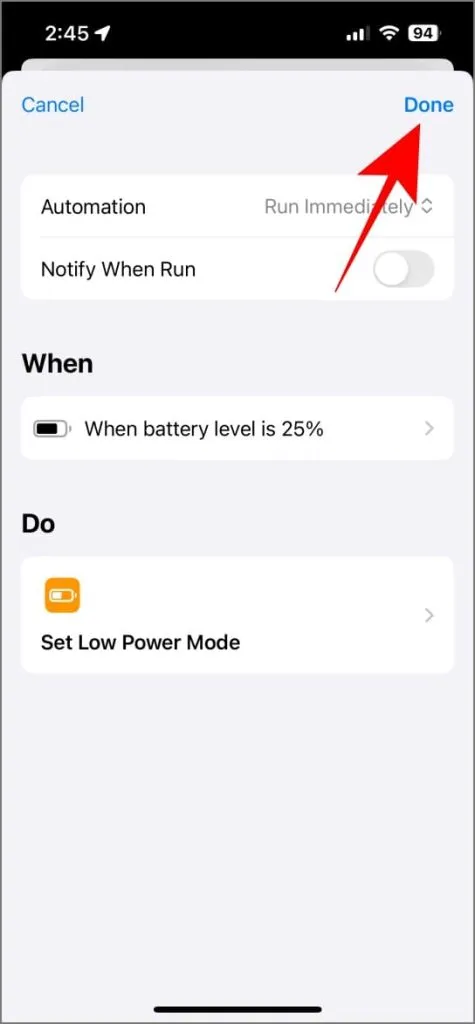
Tryb niskiego zużycia energii można również uruchomić za pomocą filtrów trybu koncentracji w systemie iOS 16 i nowszych.
Przedłuż żywotność baterii swojego iPhone’a
Chociaż Apple nie oferuje jeszcze „Extreme” ani „Ultra Power Saving Mode”, wbudowany tryb Low Power Mode znacznie wydłuża żywotność baterii, potencjalnie o 20–50% w zależności od sposobu użytkowania. Chociaż istnieją kompromisy w zakresie wydajności i funkcji, dodatkowe godziny często przewyższają wady, zwłaszcza gdy potrzebujesz takiej długowieczności.
Ostatecznie, tryb niskiego zużycia energii nie jest czymś, co powinieneś mieć włączone 24 godziny na dobę, 7 dni w tygodniu. Jest to przydatna funkcja, gdy podróżujesz, stajesz w obliczu nieoczekiwanych przerw w dostawie prądu lub chcesz trochę wydłużyć czas pracy baterii swojego iPhone’a.
Dodaj komentarz